本文摘自网络,侵删!
很多小伙伴都遇到过win7系统启动telnet客户端失效的困惑吧,一些朋友看过网上零散的win7系统启动telnet客户端失效的处理方法,并没有完完全全明白win7系统启动telnet客户端失效是如何解决的,今天小编准备了简单的解决办法,只需要按照 1、开启“开始——控制面板——类别——程序”文件。 2、在其中寻到“程序和功能”一项,点选“打开或关闭windows功能”键值。的顺序即可轻松解决,具体的win7系统启动telnet客户端失效教程就在下文,一起来看看吧!
1、开启“开始——控制面板——类别——程序”文件。
2、在其中寻到“程序和功能”一项,点选“打开或关闭windows功能”键值。
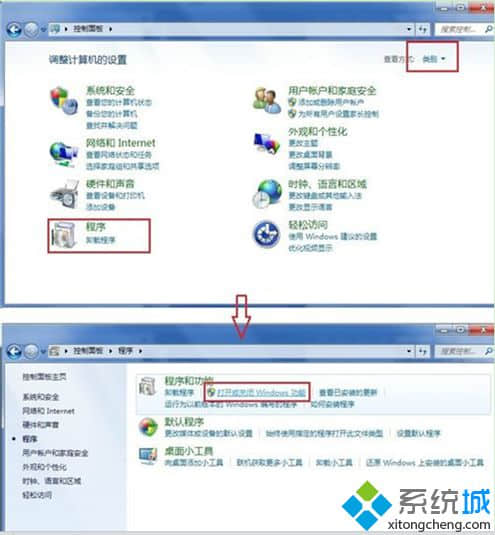
3、此时系统出现“打开或关闭windows功能”菜单,在里面点开“telnet客户端”的设置面板。
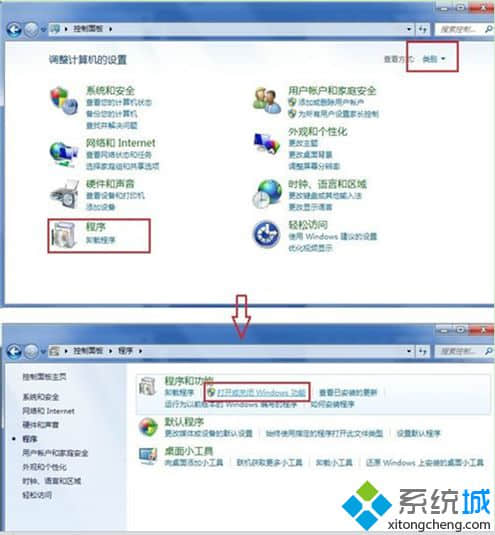
4、通常本次操作须等几分钟就能完成,然后点“关闭各级设置”面板,就能运用telnet功能了。
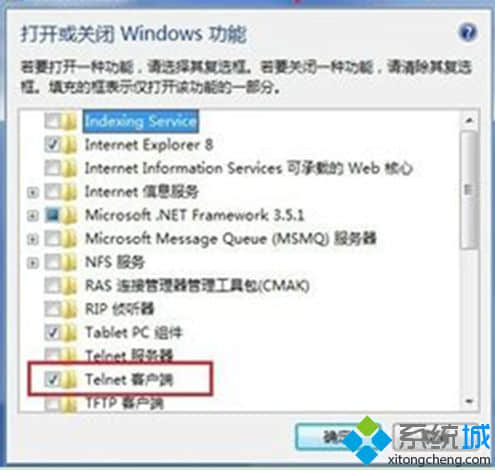
相关阅读 >>
win7系统打不开易语言5.3提示执行文件被非法修改的解决方法
更多相关阅读请进入《win7》频道 >>




